Opret en bredbåndsbruger på Mikrotik-serveren
نقل
Rapporter denne app
Relaterede apps
Beskrive
Indhold
skjule
Forklaring af, hvordan man opretter en bredbåndsbruger på Mikrotik-serveren
efter ansøgning Forklaring og opsætning af bredbånd i MIKROTIK PPPOE SERVER * Et vigtigt skridt
Vi lærer at tilføje en bruger Bredbånd Normalt har han følgende beføjelser til rådighed i: Winbox:
-
Et privat brugernavn og adgangskode.
-
Bestem mængden af data Download + upload.
-
Bestem hastighed.
Vi vil begynde nu... I Guds navn, den mest nådige, den mest barmhjertige
Vi ser som på billederne
– Vi trykker ppp | ppp: Det inkluderer funktionerne i alt relateret til bredbånd, VPN eller punkt-til-punkt-forbindelser.
– Vi vælger profiler | Profiler: betyder profilen, dvs. egenskaber.
– Klik på + eller tilføj.
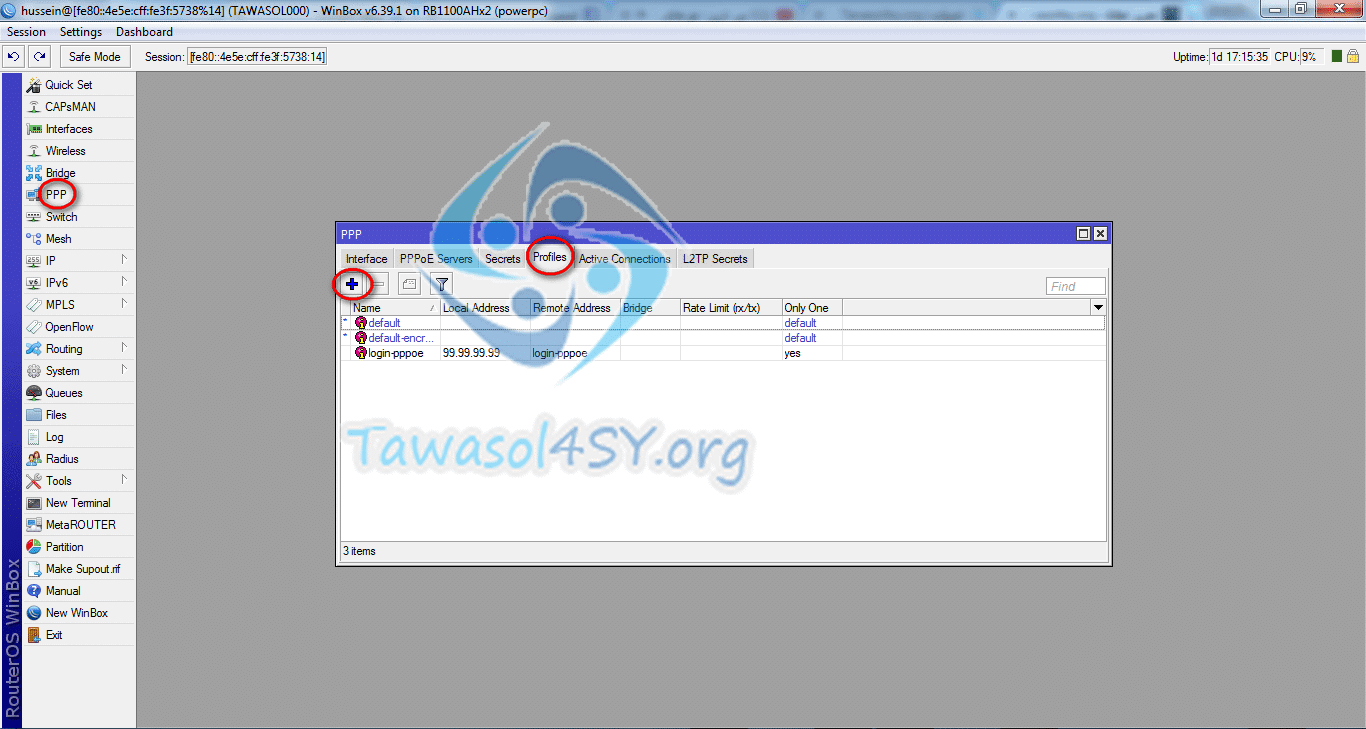
Nu har vi 13 trin... følg trinene med mig:
1 - Vi vælger generelt.
2 - Vi vælger et passende identificerende navn For eksempel: 1M
3 - Dette er IP-adressen på standardgatewayen Hvis du er tilsluttet bredbånd, indstiller du denne IP-adresse til at oprette forbindelse til din netværksserver.
4 - Dette er området for websteder, der er godkendt til at bruge internettet Se forklaringen af bredbåndsindstillinger .
5 - DNS-server Vi vælger den samme IP som standard gateway.
6 - Gå til vinduet Limits.
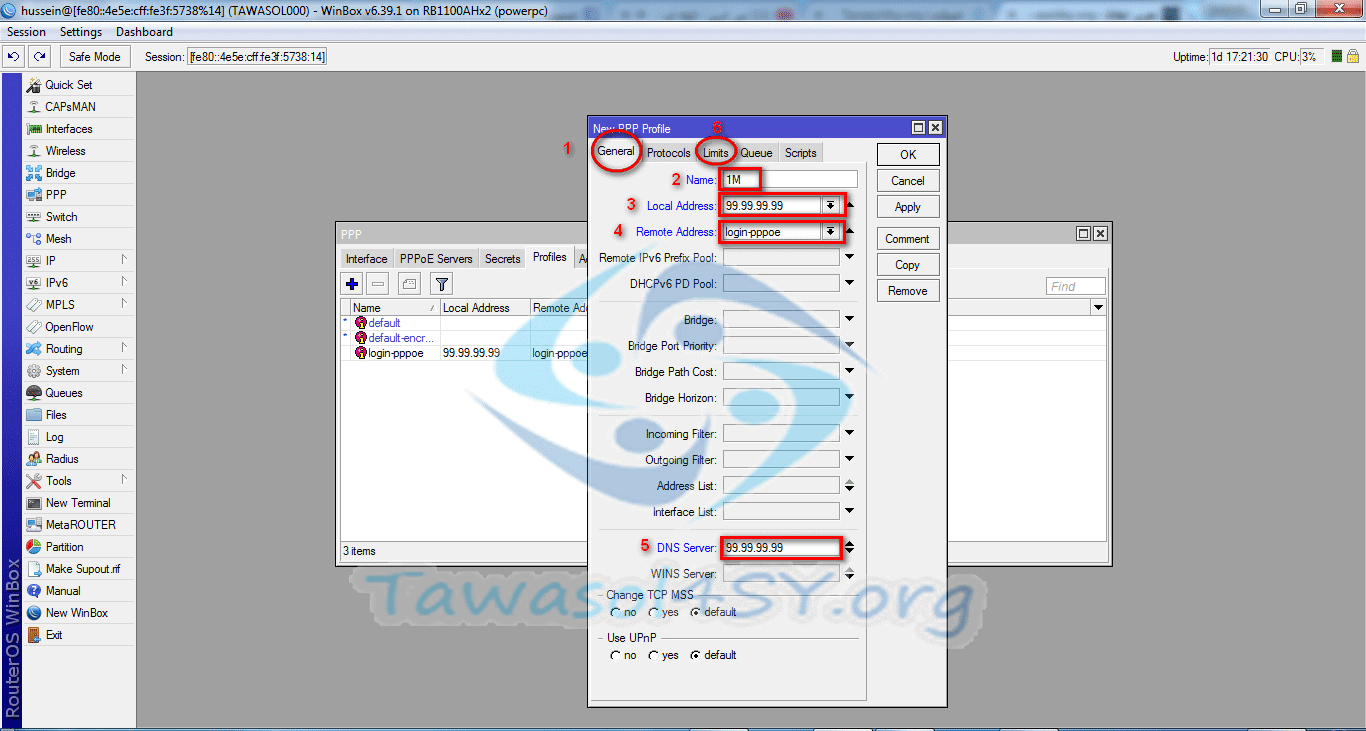
7 - Her indtaster vi den nødvendige hastighed i denne form 1M/1M, hvor den venstre boks er til løft og den højre er til læsning.
8 - Vi vælger ja | Det betyder, at man kun accepterer én forbindelse pr. bruger.
Klik ok
Således endte vi med at oprette en profil med en hastighedsvaliditet på 1M.
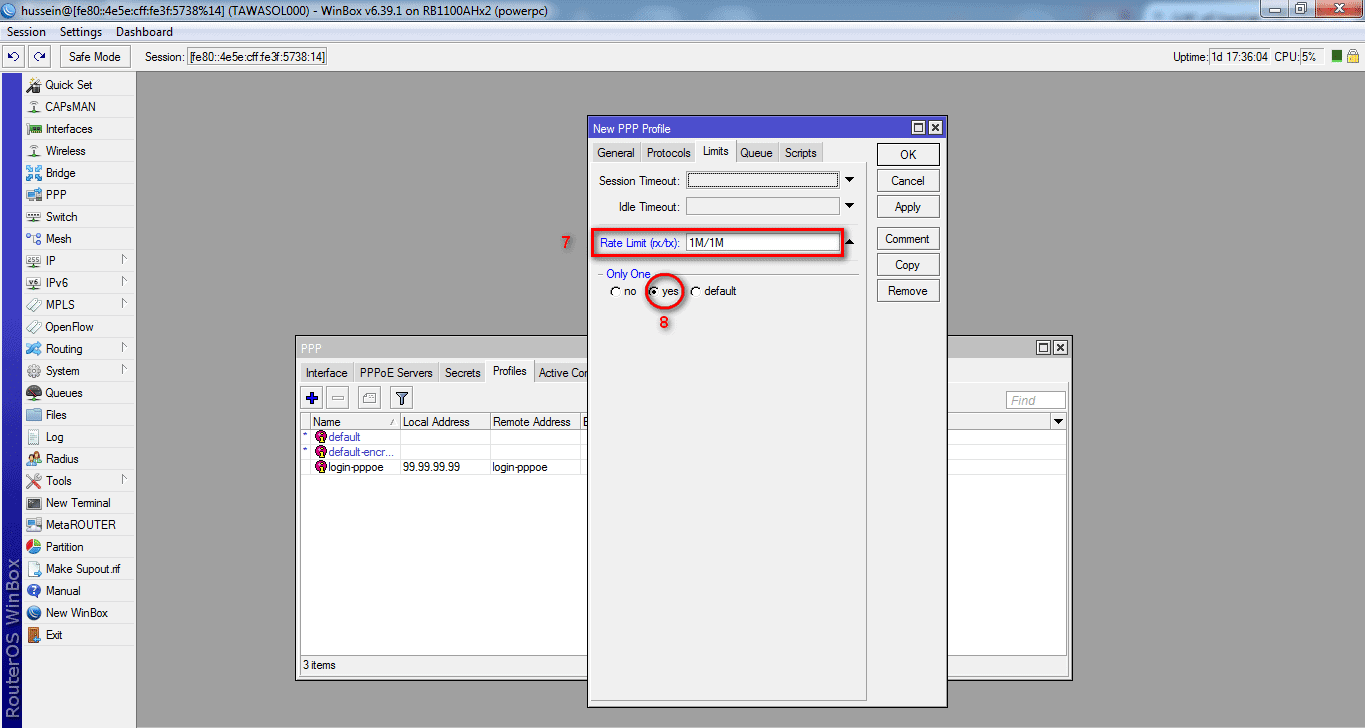
9 - Dette er vinduet, hvorigennem vi vil tilføje brugere, selvom oversættelse betyder hemmeligheder... Klik nu på +
10 - Indtast brugernavnet.
11 - Indtast adgangskoden.
12 - Vi vælger det passende identificerende navn.
13 – Datamængde – valgfri * Størrelse i bytes.
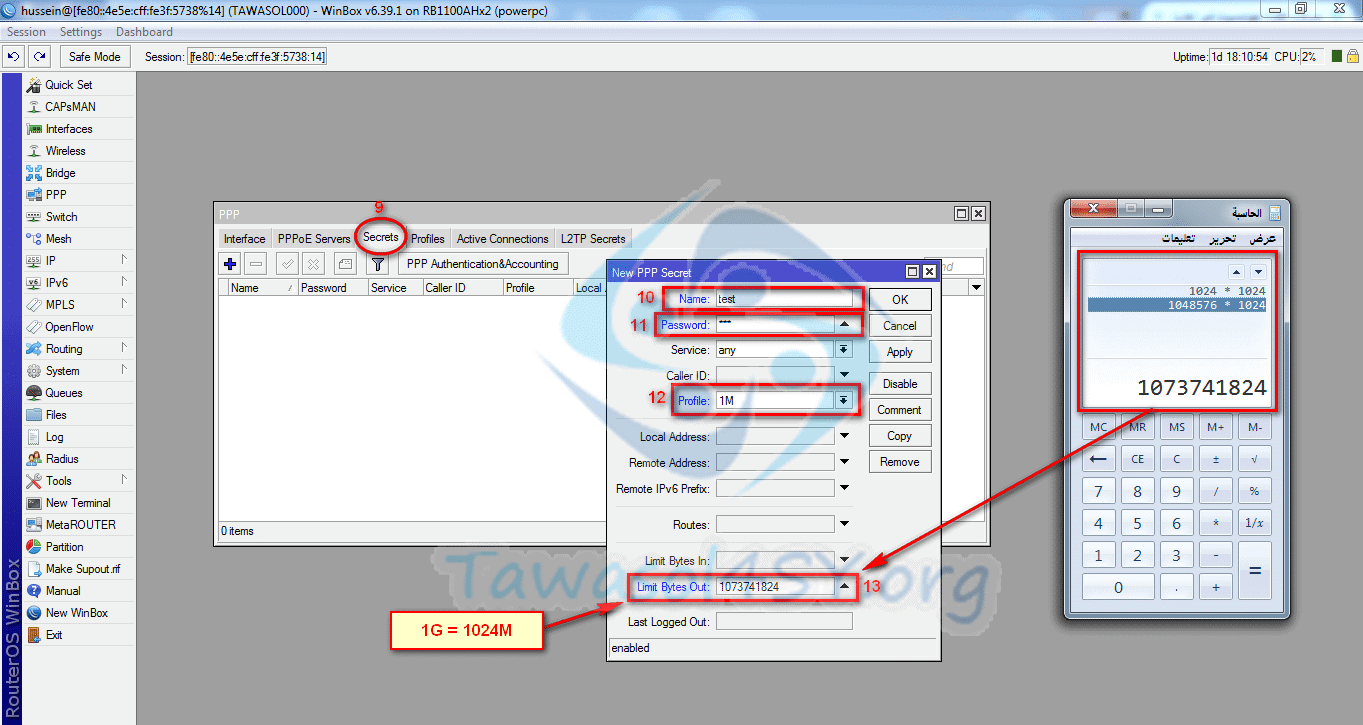


































السلام عليكم
Jeg har brug for en måde at vise siden for afbrydelse af tjenesten for bredbåndsabonnenter
شكرا
🙂